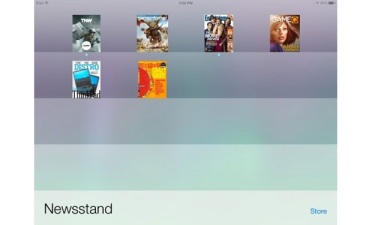Con el nuevo sistema operativo iOS 7 de Apple ya disponible hace una semana, hemos podido conocer algo más de la nueva plataforma, que integra nuevas funciones y ofrece un mejor rendimiento para los dispositivos más antiguos, aunque claramente su potencial se enfoca en los próximos iPhone 5S y 5C.
Y si aún no actualizas tu dispositivo Apple, recuerda que antes debes seguir algunos pasos previos para no tener problemas en la instalación.
Optimiza el rendimiento de tu batería

Como en android, los dispositivos que cuentan con iOS 7, tienen la opción de tener un fondo de pantalla dinámico, así como el paralax (paralaje), personalmente recomiendo desactivar esta opción porque realmente optimiza la duración de la batería. Además, los fondos de pantalla que trae iOS 7 son fantásticos, en mi opinión, su dinamismo no vale la duración de la batería.
Bajar la intensidad del brillo también ayuda.
Cierra las aplicaciones que no uses
Para ello, presionamos 2 veces el botón de home, nos aparecerá algo como esto:
Deslizamos las aplicaciones hacia arriba y listo.
Siri cambia la voz
La asistente virtual también llegó con cambios al nuevo sistema operativo. Ingresa a Ajustes/Siri/Género y podrás elegir a una voz masculina.
Texto más claro y aumentado
Al fin Apple accede a las modificaciones de texto, desde ponerlo en negrita hasta regular su tamaño.
Las modificaciones de este tipo requieren el reinicio de su dispositivo.
¿A qué hora llegó el SMS?
Esta función está algo escondida, pero también es útil. Ingresa a la aplicación de mensajes, selecciona una conversación y arrastra los SMS hacia la derecha sin soltar. Verás el horario de entrada y salida de todos los mensajes.
¿Quieres cenar esta noche en mi casa?
Esto hace iOS mucho más fácil de usar de lo que ya era. Si escribimos un mensaje como éste, el usuario tiene la facultad de verlo como un vínculo que puede tocar y así crear un evento, así de sencillo.
La nueva brújula
La brújula incluida en el sistema ahora tiene dos nuevas opciones que podrás encontrar si te deslizas a la derecha: Vertical y horizontal. Son muy simples y útiles para verificar si una superficie presenta problemas de nivelación.
FaceTime sólo con audio
Como en Skype, ahora puedes hacer llamadas sólo de audio. Esto es algo que yo, personalmente, prefiero ya que hay menos posibilidades de perder la llamada en lugares de poca señal.
Vibración personalizada
La plataforma incluye nuevos sonido de alerta y ringtones (además de clásicos de los anteriores iOS), pero también nos entrega la posibilidad de crear nuestra propio patrón de vibración. Para ello, ingresa a Ajustes/Sonidos/Tono de Llamada/Vibración (verás 7 alternativas) y abajo, verás «Crear nueva vibración». Para crear un patrón, pulsa en la pantalla hasta crear tu secuencia preferida.
Enlaces de Twitter en Safari
Una característica escondida, que puedes encontrar en el menú Marcadores del navegador Safari, y que entrega una lista de los tuits de tu cuenta de Twitter que contienen sólo enlaces a sitios externos.
Bloquea números de teléfono o contactos indeseados
Con iOS 7 ya no es necesario instalar alguna aplicación para bloquear a un contacto indeseado. Para ello, ingresa al ícono del teléfono, selecciona al contacto en la lista y verás que una de las opciones dice «Bloquear a este Contacto». Lo mismo ocurre para los números desconocidos: En la opción «Recientes», ingresa a la letra «i» de la derecha, y verás la misma opción de bloqueo. Así, ya no recibirás mensajes, llamadas o solicitudes de FaceTime.
Modificar visibilidad en AirDrop
Esta nueva herramienta permite compartir contenido con otros dispositivos iOS 7, y puedes seleccionar si quieres estar visible para todo el mundo o sólo para tus contactos. La opción la encuentras en el mismo botón de Airdrop del Centro de Control.
Alguien te mira
Tal como todos los navegadores y sistemas operativos, Apple también posee un sistema de seguimiento para ver tu actividad de navegación y localización, y enviarte publicidad. Aunque los datos son anónimos, más de alguien se puede sentir algo paranoico por esta función, que puedes desactivar en Ajustes/Privacidad/Publicidad/Limitar Seguimiento. No confundir con el Diagnóstico y Uso, que encuentras en General/Información/Diagnóstico y Uso/Enviar Automáticamente.
Borra los mensajes de una conversación
Si tienes una larga conversación de mensajes de texto, ahora puedes elegir cuál de ellas conservar. Sólo mantén tu dedo en cualquier globo de diálogo, y aparecerá la opción Copiar/Más. Si accedes a esta última, aparecerán varias opciones a la izquierda. Selecciona la que quieras eliminar, o bien puedes borrar la conversación entera.
Borra tus datos luego de 10 contraseñas con error
Peligroso en manos de un niño, pero útil si te roban el dispositivo. Accede a Ajustes/General/Bloqueo con Código/Borrar Datos y el aparato borrará todo su contenido luego de 10 oportunidades en que la clave sea errónea.
Carpeta con aplicaciones infinitas
En iOS 6, podíamos organizar aplicaciones en una carpeta según temas relacionados, aunque el máximo era de nueve. En iOS 7 esto se amplió, y podemos agregar programas de forma infinita en una sola carpeta, navegando hacia la derecha. Así, provechamos de limpiar las pantallas principales aunque podría ser más difícil encontrar algo. Utiliza Spotlight en estos casos.
iTunes Radio
Aunque está disponible sólo para los usuarios con cuenta de App Store en EE.UU., iTunes Radio se presenta como una buena alternativa a servicios como TuneIn, aunque en este caso las emisoras son programadas por Apple y no entrega radios locales u oficiales. Es posible encontrar hasta 30 estilos musicales, radios específicas de artistas como The Beatles o Pink Floyd, y aunque posee publicidad ésta es breve y no molesta. Para ingresar, accede a la aplicación Música/Más/Radio, y se desplegará un menú con radios populares, o podrás elegir a tu gusto. Podrás comprar una canción, el álbum completo, compartir en las redes sociales, o seleccionar si quieres sólo éxitos, artistas nuevos o una mezcla de ambos.

Ocultar el Kiosco de Noticias
Una de las novedades de iOS 6 fue Newsstand o el Kiosko de Noticias, una aplicación que agrupaba revistas y material de lectura con suscripción, aunque no podía ser oculta en una carpeta por quienes no la utilizaban. En iOS 7 se agregó esta opción, así que si no te interesa, ya no la tendrás en tu escritorio.
Varias de estas opciones ya se podían en iOS 6.
Si te gustó el artículo y quieres saber más, sígueme en Twitter @JoanVasquezA
Fuente: